< この記事をシェア >
AndroidスマホのChromeブラウザでタブグループからタブを出す(グループを解除して普通のタブとして利用する)&タブグループにタブを追加する方法です。
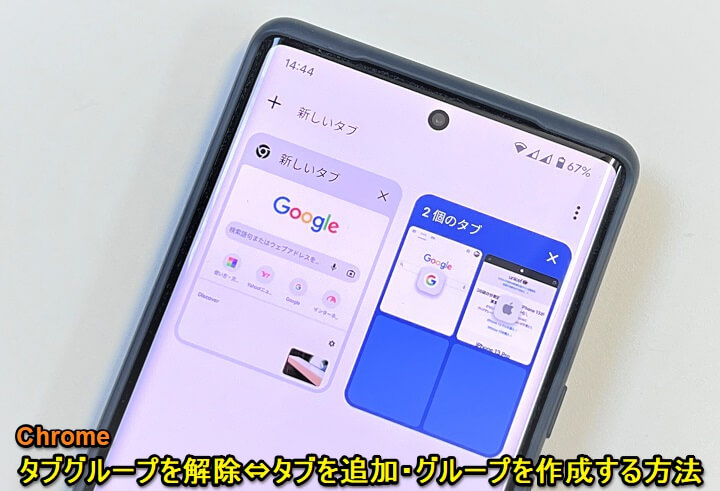
AndroidスマホのChromeは「タブグループ」に対応しています。
タブグループを利用することで、Chromeのタブで開いているWEBページをジャンルだったり、用途別だったりにまとめる&分けて管理することができます。
ただ正直、このタブグループに慣れない。。
WEBページを見ている時にスマホの画面下に同じタブグループ内の他のページのアイコンなどが表示されるのがウザく感じたりも…
現在はChromeのタブグループを無効化する方法がない。。
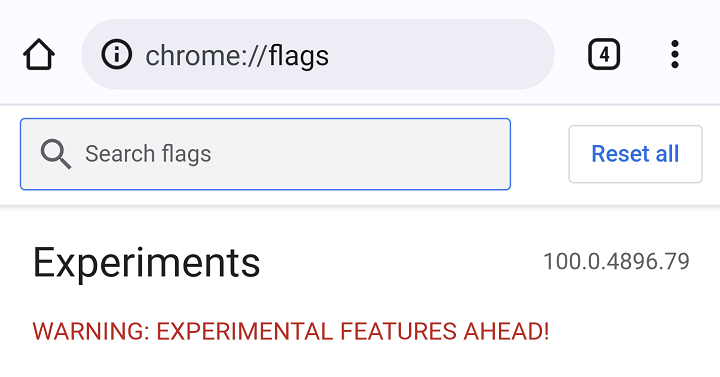
このChromeのタブグループは、以前は「Chrome://flags」から設定値を変更することで無効化することができていました。
が、記事作成時現在のバージョン(ver,100くらい)は、この設定が封じられていて、Chromeのタブグループを無効化することはできません。
タブグループ機能は常時オンとなりますが、グループを解除して利用することでこれまで同様の通常のタブとしてChromeが利用できます。
この記事では、Android版Chromeのタブグループを解除する(タブを外に出す)手順&グループにタブを追加する方法を紹介します。
【Android版Chrome】タブグループを解除する&グループにタブを追加する方法
グループからタブを外に出して解除する手順
「グループから削除」を選択でグループからタブを外に出せる。タブは閉じないのでご安心を
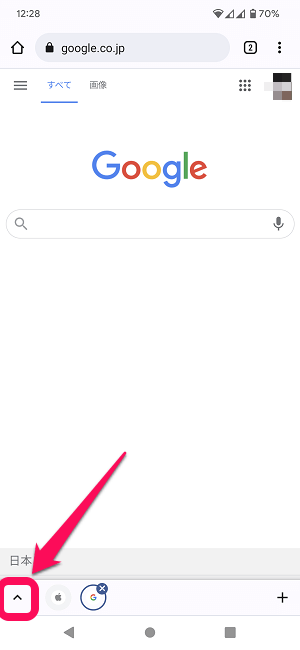
Chromeを起動した状態でタブグループに入っているタブを開きます。
画面下に同じタブグループ内のページのアイコンが表示されます。
左下の矢印アイコンをタップします。
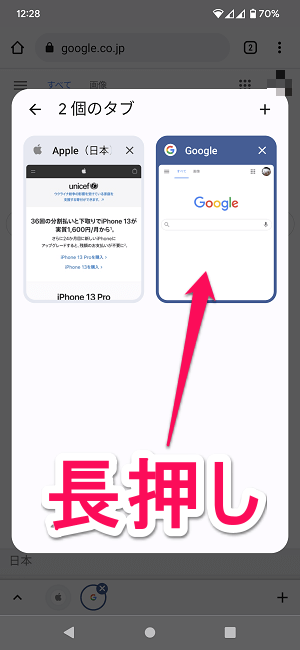
タブグループ内に入っているタブ一覧が表示されます。
グループから出したいタブを長押しします。
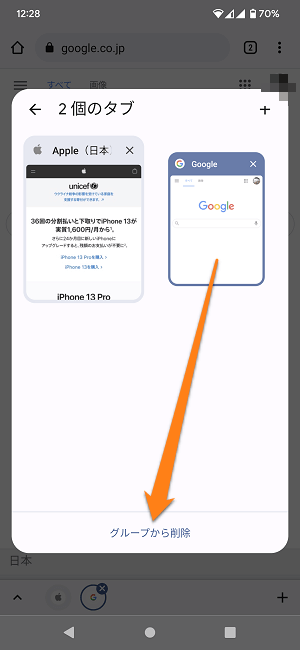
長押しすることでタブを掴んだ状態になります。
そのまま指を離さずにタブを下に掴んだ状態のまま移動させます。
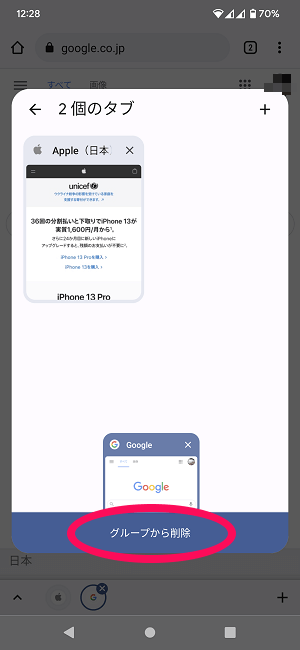
そのまま「グループから削除」の部分まで移動させて、指を離します。
グループ内のタブが全てなくなればグループは解除される
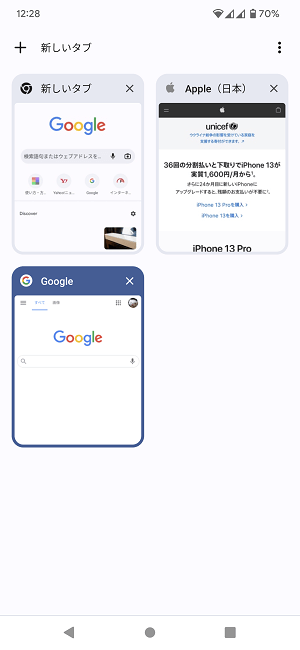
タブがグループの外に出ます。
「グループから削除」という言い回しがわかりづらいですが、グループから削除してもタブが閉じられるわけではないのでご安心を。
また、タブグループ内にあるすべてのタブがグループから出ると、そのグループは解除されます。
すべてのタブグループを解除すれば↑のように通常のタブのみとなり、以前のChromeのような表示となります。
Chromeのタブグループを新たに作成&タブをグループに追加する手順
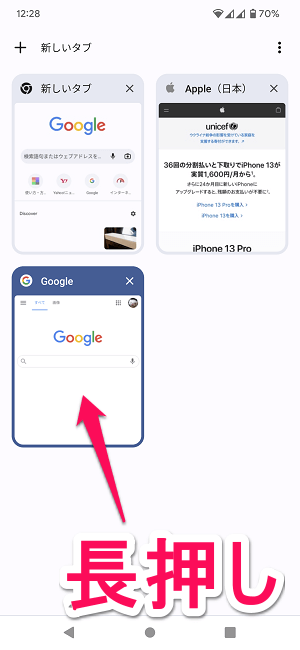
新たにChrome上にタブグループを作成する場合は、グループ化したいタブ同士を重ねればOKです。
グループ化したいタブを長押しします。
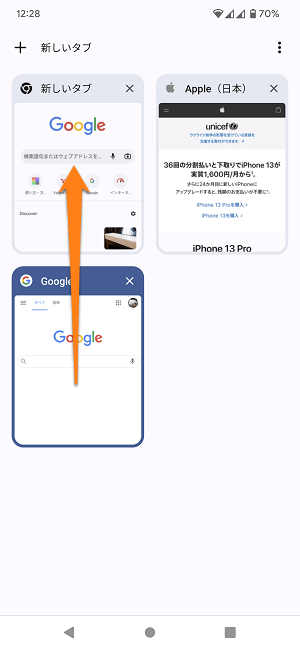
タブを長押しして掴んだ状態でグループ化したいタブの上に重ねて指を離します。
すでにタブグループがある状態でそのグループ内にタブを追加する場合は、同じ手順で追加したいタブを掴んでグループの上に持っていって指を離せばOKです。
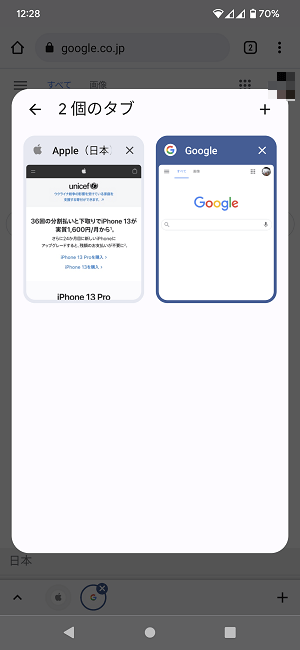
↑で移動させたタブがグループ化されます。
ついに無効化できなくなったChromeのタブグループ
便利なのはわかっているけど好みってものもあるしさ…
ただタブグループをすべて解除すれば以前と同じChromeのタブの使い方ができる
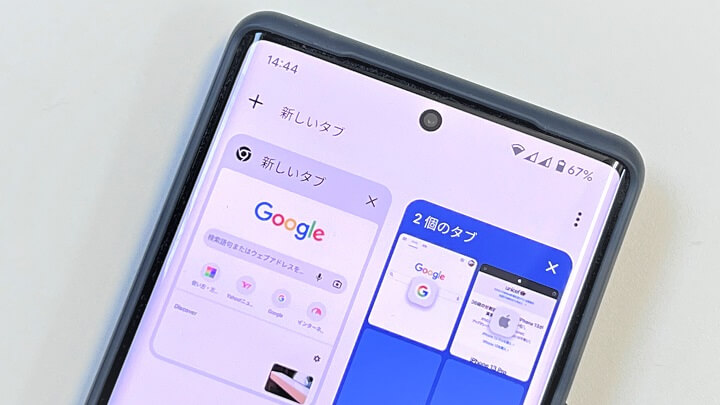
Chromeのタブグループを解除⇔タブを追加してグループを作成する手順はこんな感じです。
この機能は慣れると便利に利用できると思いますが、別にグループにしなくても…という意見も多くある機能です。
個人的には、機能自体をオン⇔オフ自分で選べるようになってくれればなぁと思います(というかそれで解決するはず)
以前のChromeのバージョンであれば「Chrome://flags」から無効化もできていましたが、現在は無効化することはできなくなっています。
以前同様にChromeを使いたいという人は、タブグループからすべてのタブを出す&すべてのグループを解除してからのご使用をどうぞ。
< この記事をシェア >
\\どうかフォローをお願いします…//
この【Android】Chromeのタブグループを解除する方法&タブを追加する方法 – グループからタブを出せば通常のタブとして利用できる。無効化は…の最終更新日は2022年4月13日です。
記事の内容に変化やご指摘がありましたら問い合わせフォームまたはusedoorのTwitterまたはusedoorのFacebookページよりご連絡ください。


























